B.
Instalasi dan Konfigurasi Database Server
Perkembangan
teknologi yang begitu cepat membuat berbagai bidang terus melakukan inovasi
baru, membuat perangkat hardware maupun software yang andal, termasuk dalam
program komputer yakni database server. Setelah sekian lama program database
server, yaitu MySQL berada di atas sebagai database yang paling banyak
digunakan, khususnya untuk aplikasi berbasis web kini pemakai database MariaDB
juga semakin banyak sehingga membuat database ini semakin populer. Bahkan,
Google telah mengganti database dari MySQL ke MariaDB dengan beberapa alasan.
Salah satu alasan tersebut adalah MariaDB memiliki kecepatan enggine lebih baik
dibandingkan MySQL. Selain itu, database MariaDB bersifat full free, sedangkan
MySQL bersifat freemium (ada beberapa bagian fiture yang berbayar). Jadi, tidak
menutup kemungkinan penggunaan database MariaDB dapat mengalahkan MySQL
nantinya.
Ada
beberapa tool atau aplikasi yang terdapat pada database MariaDB, yaitu Dbedit,
HeidiSQL, Navicat, SQLyog, Database Workbench, dan PhpMyAdmin. Pada subbab ini
akan dijelaskan lebih dalam mengenai instalasi dan konfigurasi serta uji coba
database MariaDB menggunakan tool PhpMyAdmin. Agar Anda dapat memahaminya,
simaklah uraian berikut dengan saksama.
1.
Instalasi MariaDB Server
Langkah-langkah
instalasi dan konfigurasi database server (MariaDB Server) dengan aplikasi
PHPMyadmin di Linux Debian 9 adalah sebagai berikut.
a. Diawali dengan membuka terminal Debian dan masuk ke dalam superuser sebagai berikut.
Gambar
8.5 Login sebagai superuser mode di terminal
Sumber:
https://dc392.4shared.com/img/RoJhWXhdgm/ $23/16694ea96f0/bb8mrl
b. Guna meng-install
MariaDB misalnya MariaDB versi 10.3, yang harus dilakukan
adalah menambahkan repository MariaDB dengan memberikan perintah berikut.
Gambar
8.6 Menambahkan repository MariaDB
Sumber:
https://dc715.4shared.com/img/GuyMEebMfi/ s23/167d6c11b98/REV_repol
C. Selanjutnya,
melakukan instalasi paket MariaDB server dan MariaDB client
menggunakan perintah sebagai berikut.
Gambar
8.7 Perintah instalasi paket database server
Sumber:
https://dc715.4shared.com/img/GyVkokkcfi/ s23/167d6c12750/REV_repo2instal
d. Setelah itu, sistem
akan meminta konfirmasi kepada user untuk melakukan
instalasi paket aplikasi MariaDB Server beserta dengan beberapa dependensi file (file pendukung). Pada pertanyaan “Do you want to continue? (Y/n) diisi dengan mengetikkan huruf “Y” dan diakhiri dengan menekan tombol Enter.
Gambar
8.8 Konfirmasi instalasi paket database server
Sumber:
https://dc392.4shared.com/img/fG5UvNrCfi/ s23/16694eaa2a8/bb8mr3
e. Tunggu beberapa saat
hingga proses mengunduh (download) aplikasi dan
file pendukung sampai selesai. Pada dasarnya proses ini akan berjalan secara otomatis. Proses mengunduh dapat dilihat dari progress bar di pojok kiri bawah atau satuan waktu yang ada di pojok kanan bawah.
Gambar
8.9 Proses unduh aplikasi dan file pendukung
Sumber:
https://dc614.4shared.com/img/oQOygdSygm/ $23/16694eaae60/bb8mr4
f. Tahap selanjutnya, sistem menampilkan jendela Configuring MariaDB Server versi 10.3 dengan tujuan memasukkan password root MariaDB Server sebagai kode sandi untuk mengaksesnya. Dalam hal ini, kata sandi yang dimasukkan akan dimunculkan dalam bentuk kode bintang-bintang. Setelah itu, tekan tombol Enter untuk melanjutkan proses instalasi.
Gambar
8.10 Hasil tampilan saat user akan memasukkan password
root
MariaDB Server Sumber: https://www.tosabyte.com/wp-content/uploads/2018/08/Debian-MariaDB-Pass.png
Selanjutnya, sistem akan meminta untuk mengetikkan ulang kata sandi (repeat password) yang baru saja diketik. Hal ini bertujuan untuk melakukan pengecekan atau konfirmasi terhadap kesesuaian dengan kata sandi sebelumnya. Jika sudah diisikan, selanjutnya tekan tombol Enter untuk melanjutkan proses instalasi hingga berakhir secara otomatis.
Gambar
8.11 Memasukkan repeat password
Sumber:
https://www.tosabyte.com/wp-content/uploads/2018/08/Debian-MariaDB-Reprompt-Pass.png
g. Proses instalasi akan dilanjutkan secara otomatis oleh sistem. Ada satu hal yang perlu dipahami bahwa jumlah paket yang diunduh dan di-install cukup banyak sehingga proses instalasi akan cukup lama.
Gambar
8.12 Proses instalasi MariaDB Server
Sumber:
https://dc392.4shared.com/img/SYDF7P9fgm/ $23/16694ea8750/bb8m



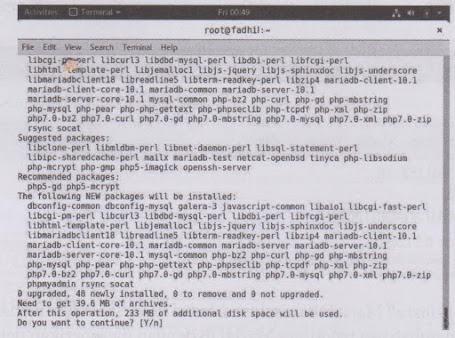













Hadi Afif Udin
BalasHapus